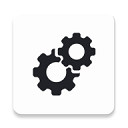操作步骤如下:
1、在Win10点击右下角无线wifi图标,点击“网络设置”;如下图所示;
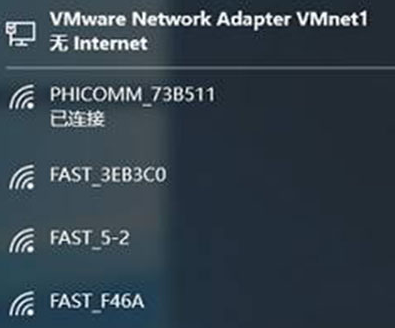
2、点击“WLAN ”——》“网络和共享中心”,如下图所示;
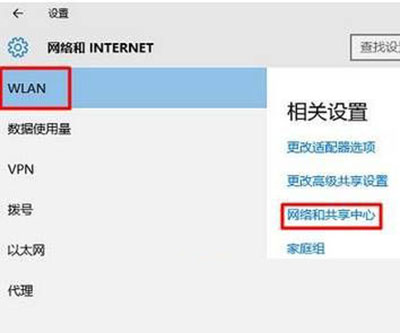
Win10连接隐藏wifi
3、点击“设置新的连接或网络”,如下图所示;
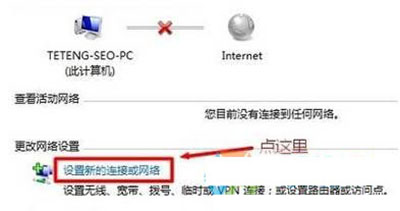
4、选择“手动连接到无线网络”点击“下一步”,如下图所示;
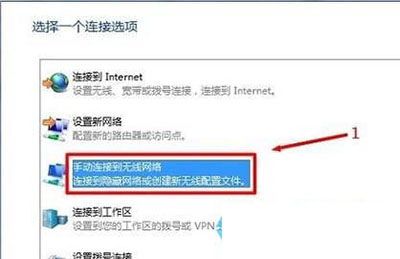
手动连接隐藏无线信号图
5、在“网络名”后面输入隐藏的wifi名称,“安全类型”、“加密类型”请在你的无线路由器中“无线安全设置”选项下查看,也就是这里必须与你路由器上的安全类型、加密类型保持一致的—“安全密钥”填写隐藏wifi的密码—勾选“自动启动此链接”、“即使网络未进行广播也连接”—点击“下一步”。
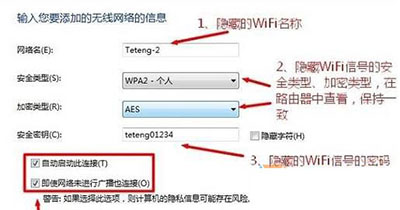
设置隐藏无线连接
要注意的是:如果路由器中的安全类型是WPA-PSK/WPA2-PSK,win10电脑中设置时,应该选择WPA2-个人版。如果不能连接,还请多试几种解密类型,如果可以进路由器的话也可以看看自己设置的是什么类型。